Рассмотрим задачу более приближенную к реальности — вычтем из цены скидку. Возьмем для эксперимента следующие поля:
- Цена без скидки (цена по прайсу)
- Скидка в % (скидка в процентном отношении)
- Скидка в руб. (скидка в рублях, рассчитанная формулой)
- Цена со скидкой (цена с учетом скидки, рассчитанная формулой)
Реализуем эту задачу сначала в Excel.
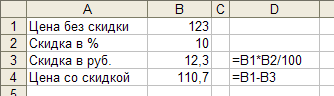
Формулы есть в третьей и четвертой ячейках. Они показаны для справки в столбце D.
Чтобы получить цену с учетом скидки нужно заполнить только два поля Цена без скидки и Скидка в %. Далее Excel рассчитывает Скидка в руб., а затем и Цена со скидкой.
Повторим этот пример в нашей программе. Переименуйте поля в том же порядке и перелогиньтесь.

Формула для поля Скидка в руб:
Цена без скидки * (Скидка в % / 100)
- Умножить
- Цена без скидки
- Разделить
- Скидка в %
- 100
Поскольку здесь не важен порядок вычислений, то формулу можно записать и так:
(Цена без скидки * Скидка в %) / 100
- Разделить
- Умножить
- Цена без скидки
- Скидка в %
- 100
- Умножить
Не смотря на то, что результат будет один и тот же, формула стала менее «читаемой». Так что обращайте на это внимание.
Когда будете добавлять делитель 100, выберите в меню пункт Значение… Этот пункт позволяет использовать в формулах не значение полей (которые могут меняться), а константы.


Формула готова.

Мы перевели проценты скидки в рублевый эквивалент. Вычтем его из прайсовой цены. Формула для поля Цена со скидкой очень проста:
- Вычесть
- Цена без скидки
- Скидка в руб.
Укажите эту формулу для поля Цена со скидки и проверьте работу этих формул в программе.

В следующем уроке мы узнаем как проще записывать сложные формулы в дереве.
